Hoe om `n DVD op `n Mac te verbrand
Apple rekenaars het `n program geïnstalleer wat jou help om CD`s en DVD`s te verbrand. DVD`s stoor meer inligting as CD`s. Jy kan `n persoonlike DVD in `n paar minute skep. Volg hierdie eenvoudige stappe om te leer hoe om `n DVD op `n Mac-rekenaar te verbrand.
stappe
Deel 1
Hersien stelsel spesifikasies
1
Bepaal of jou rekenaar DVD`s kan brand voordat jy een op jou Mac brand.
- MacbBook Air rekenaars sonder skyf dryf het nie Mac SuperDrive, wat nodig is om DVD`s te verbrand nie.
- Sommige skootrekenaars en ouer Mac-rekenaars het nie SuperDrive nie - dit word gewoonlik op die nuwer Mac`s geïnstalleer.

2
Kontroleer die stelsel spesifikasies om seker te maak jy kan DVD`s verbrand.
Deel 2
Versamel Mac-lêers
1
Gaan terug na jou lessenaar.

2
Regskliek met jou muis iewers leeg. U kan ook onder "Touch" en "Enter" onder u touchpad druk.

3
Kies `Nuwe gids` uit die lys opsies. Op sommige rekenaars kan die opsie "Nuwe rekordmap" verskyn.

4
Gee die nuwe gids `n naam wanneer dit gemerk is. Sleep flieks, lêers en enige ander data na die nuwe gids.
Deel 3
Brand `n DVD
1
Dubbelklik op jou nuwe gids. U moet die lêers wat in die gids verskyn, sien.

2
Klik op die ratikoon bo in die dialoogkassie van die gids. U kan "Aksie" onder die ratikoon sê.

3
Kies die opsie "Brand (naam van die gids) op skyf..."

4
Voeg `n rekordbare DVD in die skyf.

5
Wag vir die skyf om outomaties te begin opname of klik op "Opnames".

6
Wag vir Mac om die skyf te verbrand en voltooi die DVD voordat dit probeer word. Klik daarop om dit te probeer speel of uit te vee en dit op `n DVD-speler te speel.
Dinge wat jy nodig het
- `N Nuwe Mac-rekenaar
- `N Opneembare DVD
- rekords
- Onttrekkingsagteware (opsioneel)
Deel op sosiale netwerke:
Verwante
 Hoe om `n DVD-speler te installeer
Hoe om `n DVD-speler te installeer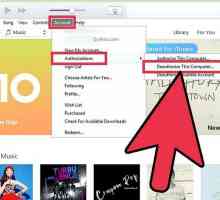 Hoe om gemagtigde rekenaars in iTunes te verander
Hoe om gemagtigde rekenaars in iTunes te verander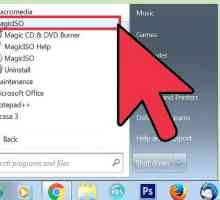 Hoe om DVD`s na `n rekenaar te kopieer en `n nuwe DVD te verbrand
Hoe om DVD`s na `n rekenaar te kopieer en `n nuwe DVD te verbrand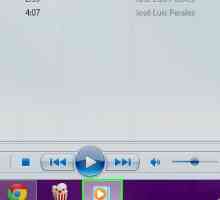 Hoe om `n CD te kopieer of te verbrand met behulp van Windows Media Player
Hoe om `n CD te kopieer of te verbrand met behulp van Windows Media Player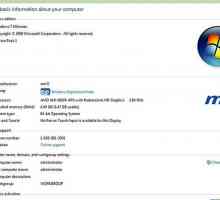 Hoe om die Sims 3 af te laai
Hoe om die Sims 3 af te laai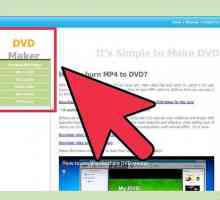 Hoe om MP4 op `n DVD te verbrand
Hoe om MP4 op `n DVD te verbrand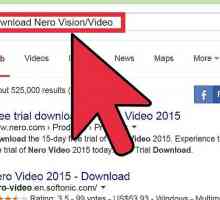 Hoe om MPG-lêers op DVD te verbrand
Hoe om MPG-lêers op DVD te verbrand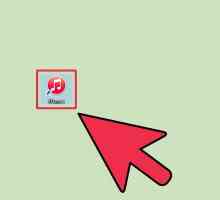 Hoe om MP3`s op `n CD op te neem
Hoe om MP3`s op `n CD op te neem Hoe om `n CD op te neem
Hoe om `n CD op te neem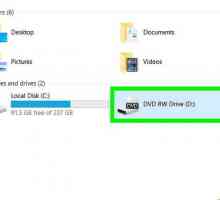 Hoe om `n DVD R meer as een keer te verbrand
Hoe om `n DVD R meer as een keer te verbrand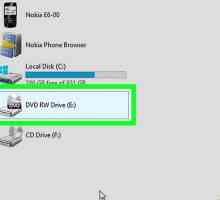 Hoe om `n ISO-lêer na `n DVD te verbrand
Hoe om `n ISO-lêer na `n DVD te verbrand Hoe om `n kalender op jou rekenaar se lessenaar te plaas
Hoe om `n kalender op jou rekenaar se lessenaar te plaas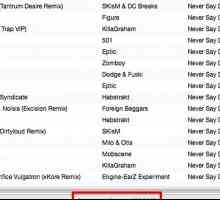 Hoe om iTunes-musiek te verbrand op `n mp3-CD vir stereos en draaitafels
Hoe om iTunes-musiek te verbrand op `n mp3-CD vir stereos en draaitafels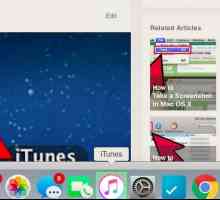 Hoe om `n CD in Mac OS X te verbrand
Hoe om `n CD in Mac OS X te verbrand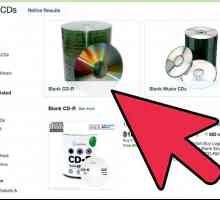 Hoe om `n CD op `n MacBook te verbrand
Hoe om `n CD op `n MacBook te verbrand Hoe om `n CD te verbrand met behulp van Mac OS X
Hoe om `n CD te verbrand met behulp van Mac OS X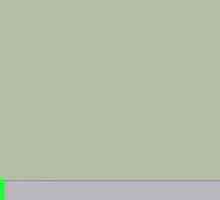 Hoe om die spesifikasies van die rekenaar te sien
Hoe om die spesifikasies van die rekenaar te sien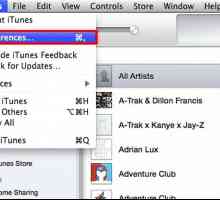 Hoe om musiek tussen twee rekenaars met Home Share te deel
Hoe om musiek tussen twee rekenaars met Home Share te deel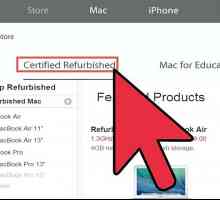 Hoe om Apple-rekenaars te gebruik
Hoe om Apple-rekenaars te gebruik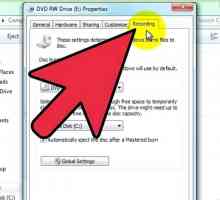 Hoe om `n klank-CD met Windows 7 te skep
Hoe om `n klank-CD met Windows 7 te skep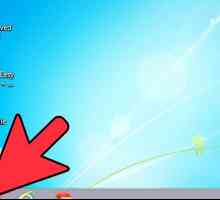 Hoe om AVG uit te skakel
Hoe om AVG uit te skakel
 Hoe om gemagtigde rekenaars in iTunes te verander
Hoe om gemagtigde rekenaars in iTunes te verander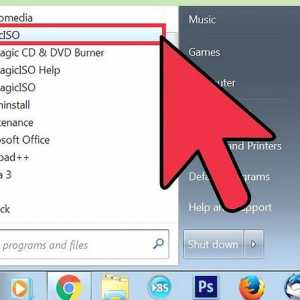 Hoe om DVD`s na `n rekenaar te kopieer en `n nuwe DVD te verbrand
Hoe om DVD`s na `n rekenaar te kopieer en `n nuwe DVD te verbrand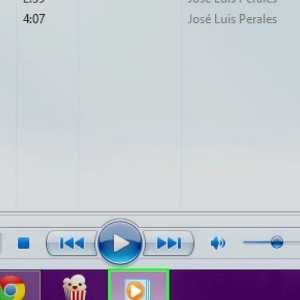 Hoe om `n CD te kopieer of te verbrand met behulp van Windows Media Player
Hoe om `n CD te kopieer of te verbrand met behulp van Windows Media Player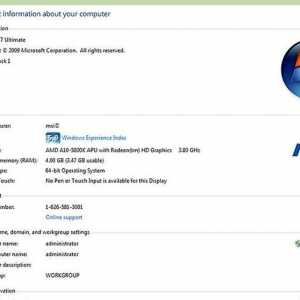 Hoe om die Sims 3 af te laai
Hoe om die Sims 3 af te laai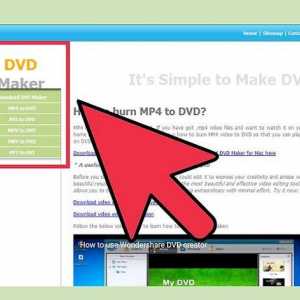 Hoe om MP4 op `n DVD te verbrand
Hoe om MP4 op `n DVD te verbrand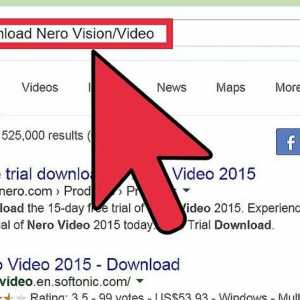 Hoe om MPG-lêers op DVD te verbrand
Hoe om MPG-lêers op DVD te verbrand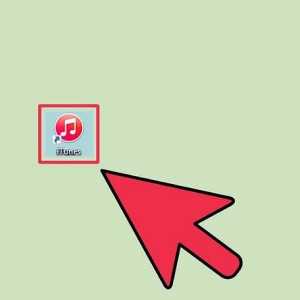 Hoe om MP3`s op `n CD op te neem
Hoe om MP3`s op `n CD op te neem Hoe om `n CD op te neem
Hoe om `n CD op te neem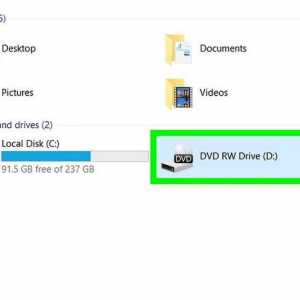 Hoe om `n DVD R meer as een keer te verbrand
Hoe om `n DVD R meer as een keer te verbrand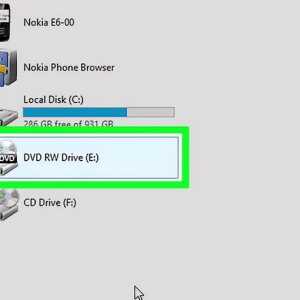 Hoe om `n ISO-lêer na `n DVD te verbrand
Hoe om `n ISO-lêer na `n DVD te verbrand